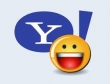Hỗ trợ online Xem tiếp
Tư vấn - Hỏi đápXem tiếp
- Từ khóa dùng để quảng cáo trên google là gì?
- Tại sao bạn nên quảng cáo website trên google?
- Tại sao bạn nên chọn VNPEC để quảng cáo google cho website, sản phẩm của bạn?
- Vị trí Q.Cáo công ty của tôi ở đâu trên google?
- Khi nào Q.Cáo của tôi được chạy trên google?
- Video clips giới thiệu về quảng cáo trên google?
Trao đổi quảng cáoXem tiếp
- Lượt xem 5199 lần
"Biến hóa" định dạng file media
- (08:35:25 | Thứ tư, 06/07/2011)Không ít lần bạn gặp một định dạng file media mà máy tính không thể đọc được, hoặc không thể sử dụng làm nhạc chuông cho “dế” của mình? Modiac Video Converter sẽ giúp bạn giải quyết triệt để vấn đề này.
Modiac Video Converter là phần mềm cho phép chuyển đổi định dạng video, hỗ trợ một khối lượng lớn các định dạng file video, từ thông dụng đến khá lạ lẫm, giúp người dùng dễ dàng lựa chọn và chuyển đổi định dạng phù hợp nhất với mình.
Đặc biệt, Modiac Video Converter còn phân loại ra các loại thiết bị cầm tay thường được sử dụng, như smartphone, máy chơi game... để giúp người dùng chuyển đổi định dạng tương ứng phù hợp với từng loại thiết bị.
Ngoài tính năng chuyển đổi định dạng file, Modiac Video Converter còn cho phép điều chỉnh và thay đổi thiết lập của file, như kích cỡ, âm thanh… để giúp giảm dung lượng của file video mà vẫn giữ được chất lượng tốt nhất.
Không chỉ hỗ trợ file video, phần mềm còn hỗ trợ tốt và hầu hết các định dạng file audio thông dụng nhất hiện nay.
Bản quyền miễn phí của phần mềm:
Mặc định, phiên bản dùng thử của phần mềm sẽ tự động đóng dấu bản quyền lên những file video sau khi chuyển đổi, điều này làm ảnh hưởng đến chất lượng của file. Trong khi đó, bản chuyên nghiệp của phần mềm có giá 69,95USD.
Hiện tại, hãng phần mềm Modiac đang có chương trình khuyến mãi, cung cấp bản quyền miễn phí cho phần mềm:
- Đầu tiên, bạn download bản dùng thử của phần mềm tại đây.
- Sau khi download, tiến hành cài đặt. Trong lần đầu tiên sử dụng, một hộp thoại hiện ra yêu cầu người dùng điền mã bản quyền để kích hoạt. Bạn có thể sử dụng đoạn mã bản quyền do hãng phần mềm Modiac khuyến mãi để kích hoạt cho phần mềm:
Email address : giveaway@modiac.com
Registration code : f1e4086e104f
Nhấn nút Register để đăng ký.

Sau đó, phần mềm sẽ tự khởi động lại. Giờ đây, bạn có thể sử dụng phần mềm với đầy đủ bản quyền mà không hề gặp bất kỳ hạn chế nào.
Hướng dẫn sử dụng:
Sử dụng phần mềm khá đơn giản. Bạn có thể nhấn Add File từ giao diện chính của phần mềm để thêm file video cần xử lý vào phần mềm. Hoặc từ menu bên trái, bạn có thể chọn kiểu định dạng muốn chuyển đổi thành (kiểu định dạng tương ứng với kiểu thiết bị, hoặc định dạng dùng để ghi đĩa…).
Chẳng hạn, bạn muốn chuyển đổi định dạng 1 file video để sử dụng trên iPhone, bạn nhấn vào mục Apple Family -> iPhone từ menu bên trái.

Từ hộp thoại hiện ra, tìm đến file video bạn cần chuyển đổi định dạng.
Từ menu bên trái, bạn có thể nhấn Add Files để thêm file vào danh sách cần chuyển đổi.

Tại mục Output Folder, bạn chọn thư mục để xuất file sau khi chuyển đổi.

Nhấn nút Advanced nếu muốn thay đổi lại thiết lập của file. Từ hộp thoại Advanced hiện ra, mục Encoder, nhấn nút Edit để thay đổi thiết lập của file.

Tại đây, bạn có thể thay đổi kích cỡ của file video (Width, Height), thay đổi tần số âm thanh (Bit rate, Sample rate)… Bạn cũng có thể thay đổi dung lượng âm thanh (tăng hoặc giảm âm thanh), bằng cách chọn chọn Audio Adjust, rồi thay đổi giá trị tại mục Volume.
Thay đổi những thông số này có thể giúp giảm dung lượng của file, để có một file video với dung lượng vừa phải và chất lượng chấp nhận được.
Nhân OK để lưu lại các thay đổi.
Quay trở lại giao diện chính của phần mềm. Nhấn Start để bắt đầu quá trình chuyển đổi file.
Quá trình chuyển đổi diễn ra khá nhanh chóng. Sau khi kết thúc quá trình này, bạn có thể sử dụng file với định dạng phù hợp trên các thiết bị giải trí của mình.
Một trong những tính năng hữu ích khác cua Modiac Video Converter, đó là tạo nhạc chuông cho “dế” từ file video bạn yêu thích.
Để sử dụng tính năng này, bạn nhấn mục Ringtone từ menu bên trái của phần mềm. Tại đây, bạn có thể chọn để tạo nhạc chuông định dạng MP3, AAC, ARM… tùy thuộc vào định dạng mà điện thoại bạn hỗ trợ.

Cách thức chọn và chuyển đổi file video thành nhạc chuông tiến hành tương tự như cách thức đã được hướng dẫn ở trên.
Ngoài việc hỗ trợ chuyển đổi định dạng file video, Modiac Video Converter còn hỗ trợ chuyển đổi cả định dạng file Audio (mp3, wma…) để phù hợp với mục đích sử dụng của mỗi người.
Tốc độ nhanh, cách thức sử dụng đơn giản và nhiều tính năng… là những ưu điểm chính mà Modiac Video Converter mang đến cho người dùng. Với sự trợ giup của phần mềm, mọi định dạng media đêu trở nên quen thuộc vào dễ dàng xử lý.
Đặc biệt, Modiac Video Converter còn phân loại ra các loại thiết bị cầm tay thường được sử dụng, như smartphone, máy chơi game... để giúp người dùng chuyển đổi định dạng tương ứng phù hợp với từng loại thiết bị.
Ngoài tính năng chuyển đổi định dạng file, Modiac Video Converter còn cho phép điều chỉnh và thay đổi thiết lập của file, như kích cỡ, âm thanh… để giúp giảm dung lượng của file video mà vẫn giữ được chất lượng tốt nhất.
Không chỉ hỗ trợ file video, phần mềm còn hỗ trợ tốt và hầu hết các định dạng file audio thông dụng nhất hiện nay.
Bản quyền miễn phí của phần mềm:
Mặc định, phiên bản dùng thử của phần mềm sẽ tự động đóng dấu bản quyền lên những file video sau khi chuyển đổi, điều này làm ảnh hưởng đến chất lượng của file. Trong khi đó, bản chuyên nghiệp của phần mềm có giá 69,95USD.
Hiện tại, hãng phần mềm Modiac đang có chương trình khuyến mãi, cung cấp bản quyền miễn phí cho phần mềm:
- Đầu tiên, bạn download bản dùng thử của phần mềm tại đây.
- Sau khi download, tiến hành cài đặt. Trong lần đầu tiên sử dụng, một hộp thoại hiện ra yêu cầu người dùng điền mã bản quyền để kích hoạt. Bạn có thể sử dụng đoạn mã bản quyền do hãng phần mềm Modiac khuyến mãi để kích hoạt cho phần mềm:
Email address : giveaway@modiac.com
Registration code : f1e4086e104f
Nhấn nút Register để đăng ký.

Hướng dẫn sử dụng:
Sử dụng phần mềm khá đơn giản. Bạn có thể nhấn Add File từ giao diện chính của phần mềm để thêm file video cần xử lý vào phần mềm. Hoặc từ menu bên trái, bạn có thể chọn kiểu định dạng muốn chuyển đổi thành (kiểu định dạng tương ứng với kiểu thiết bị, hoặc định dạng dùng để ghi đĩa…).
Chẳng hạn, bạn muốn chuyển đổi định dạng 1 file video để sử dụng trên iPhone, bạn nhấn vào mục Apple Family -> iPhone từ menu bên trái.

Từ menu bên trái, bạn có thể nhấn Add Files để thêm file vào danh sách cần chuyển đổi.



Thay đổi những thông số này có thể giúp giảm dung lượng của file, để có một file video với dung lượng vừa phải và chất lượng chấp nhận được.
Nhân OK để lưu lại các thay đổi.
Quay trở lại giao diện chính của phần mềm. Nhấn Start để bắt đầu quá trình chuyển đổi file.
Quá trình chuyển đổi diễn ra khá nhanh chóng. Sau khi kết thúc quá trình này, bạn có thể sử dụng file với định dạng phù hợp trên các thiết bị giải trí của mình.
Một trong những tính năng hữu ích khác cua Modiac Video Converter, đó là tạo nhạc chuông cho “dế” từ file video bạn yêu thích.
Để sử dụng tính năng này, bạn nhấn mục Ringtone từ menu bên trái của phần mềm. Tại đây, bạn có thể chọn để tạo nhạc chuông định dạng MP3, AAC, ARM… tùy thuộc vào định dạng mà điện thoại bạn hỗ trợ.

Ngoài việc hỗ trợ chuyển đổi định dạng file video, Modiac Video Converter còn hỗ trợ chuyển đổi cả định dạng file Audio (mp3, wma…) để phù hợp với mục đích sử dụng của mỗi người.
Tốc độ nhanh, cách thức sử dụng đơn giản và nhiều tính năng… là những ưu điểm chính mà Modiac Video Converter mang đến cho người dùng. Với sự trợ giup của phần mềm, mọi định dạng media đêu trở nên quen thuộc vào dễ dàng xử lý.
- Các bài viết cùng danh mục
- Mẫu thử nghiệm iPhone 4 bị “hét giá” trên eBay
- Cảnh báo tin tặc lợi dụng Google+ để phán tán mã độc
- Mang vẻ đẹp “hùng vĩ và lãng mạn” đến với desktop
- “Điều tuyệt vời” của Facebook sẽ là video chat?
- Nhân viên RIM gửi thư nặc danh hiến kế cứu công ty
- Nokia N9 sẽ bán tại Việt Nam vào cuối năm
- amsung ra mắt điện thoại Galaxy Z
- GSM mừng sinh nhật 20 tuổi với 4,4 tỷ người dùng
- Chiếc điện thoại của tình bạn
- MySpace bị bán với giá “rẻ mạt”
-
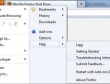
Những lý do để bạn không thể bỏ qua Firefox 13
Bạn cảm thấy quá chán nản với tốc độ phát hành phiên bản chóng mặt của Firefox nên đã từ bỏ trình duyệt web này và chuyển sang trình duyệt web khác? Firefox 13 là một phiên bản nâng cấp thực sự đáng giá và nhiều khả năng sẽ không làm bạn thất vọng

Lĩnh thưởng 10.000 USD nhờ tải ứng dụng thứ 25 tỷ
Một cô gái Trung Quốc có tên là Fu Chunli đã giành được giải thưởng trị giá 10.000 USD của Apple vì đã tải về lượt ứng dụng thứ 25 tỷ từ gian hàng ứng dụng App Store dành cho các thiết bị iOS